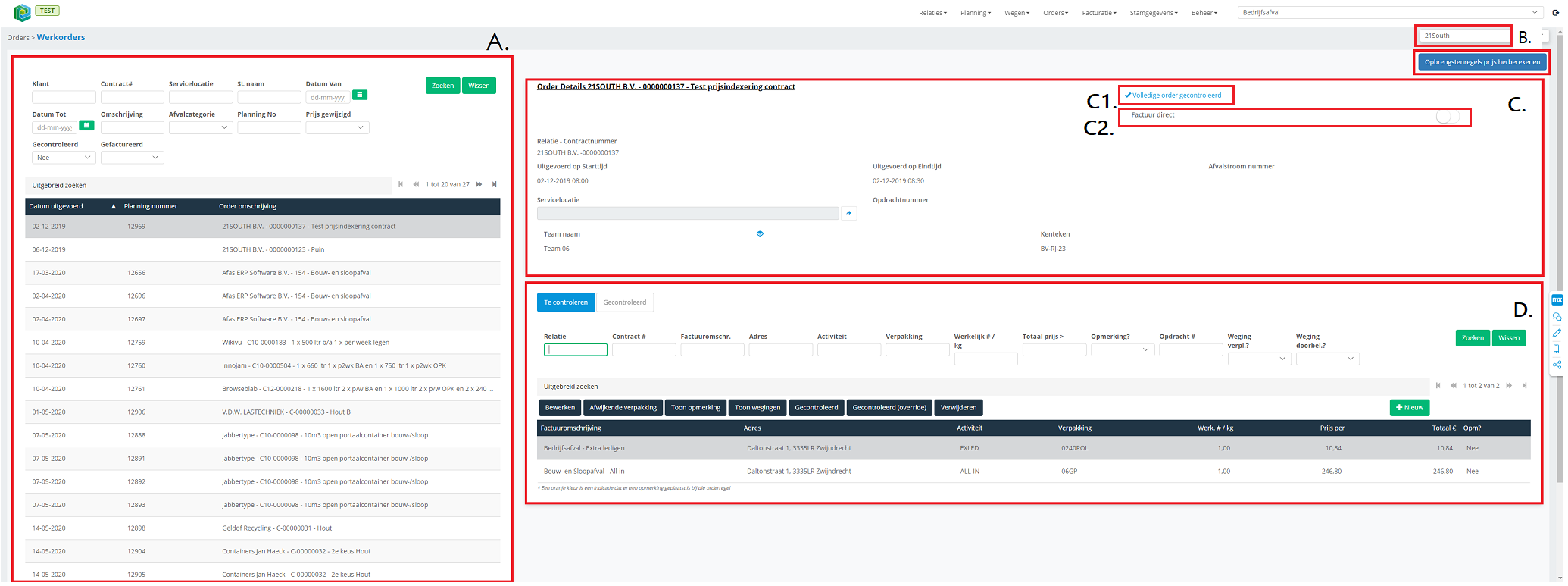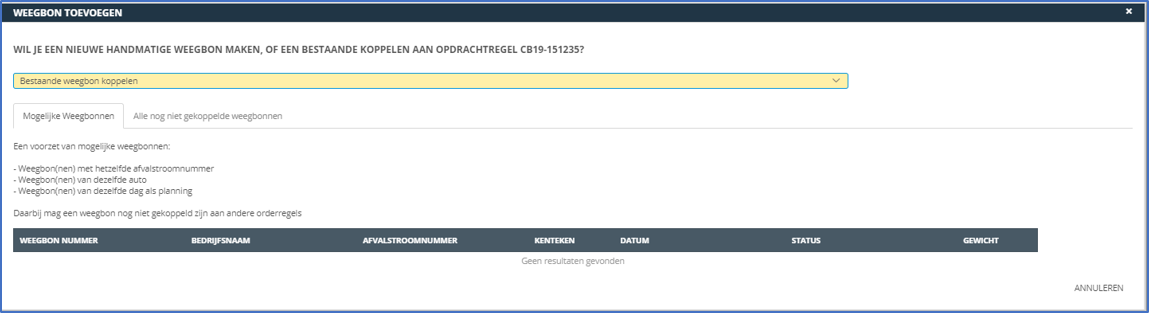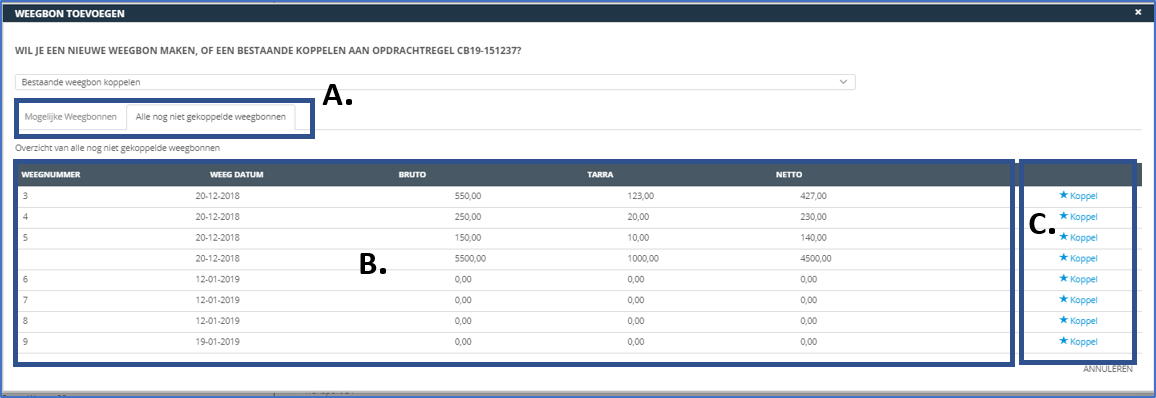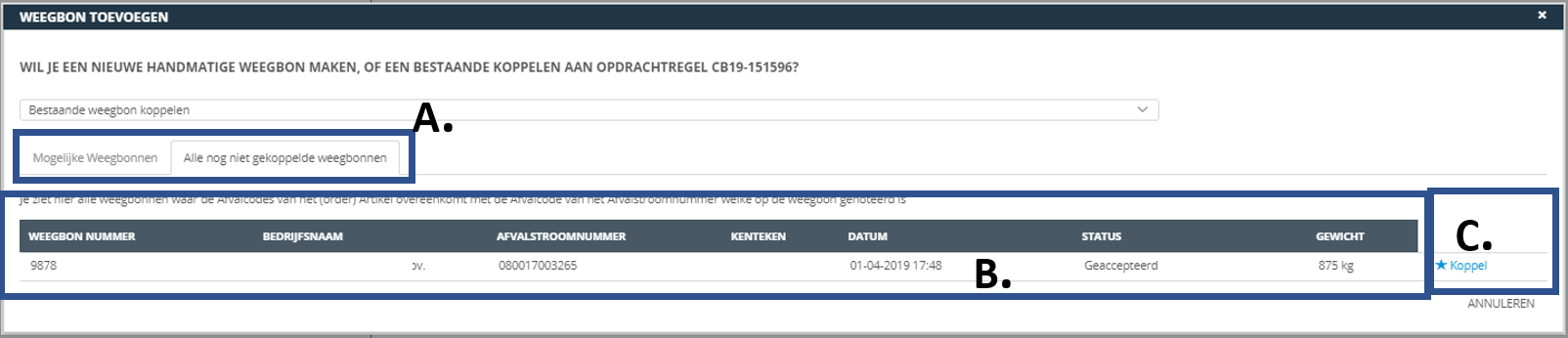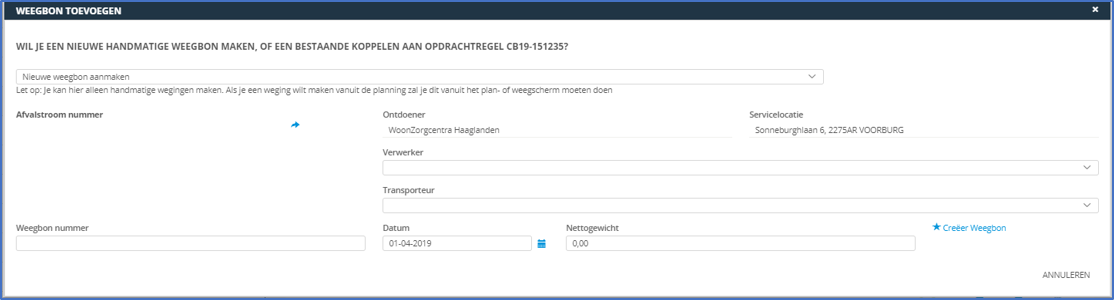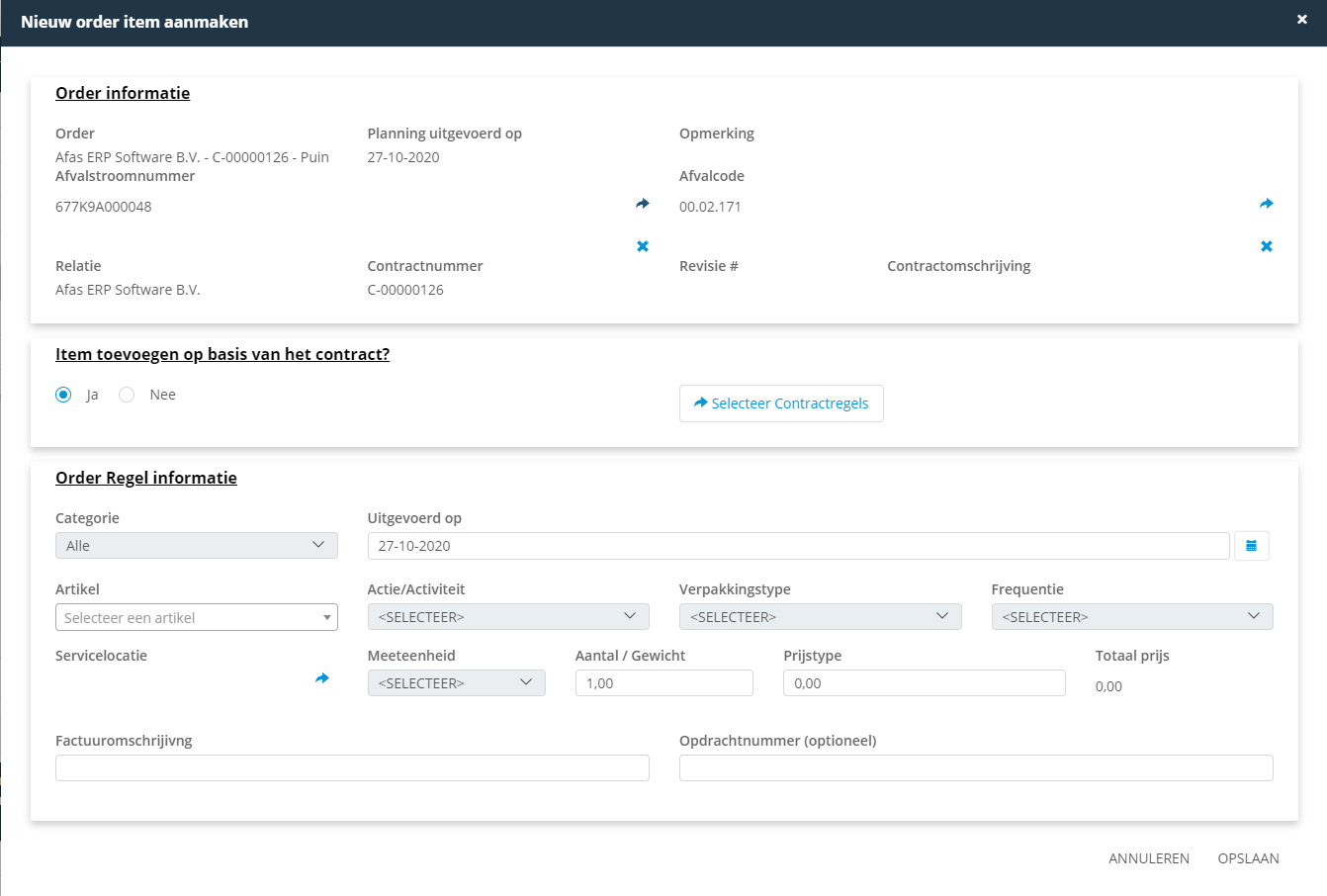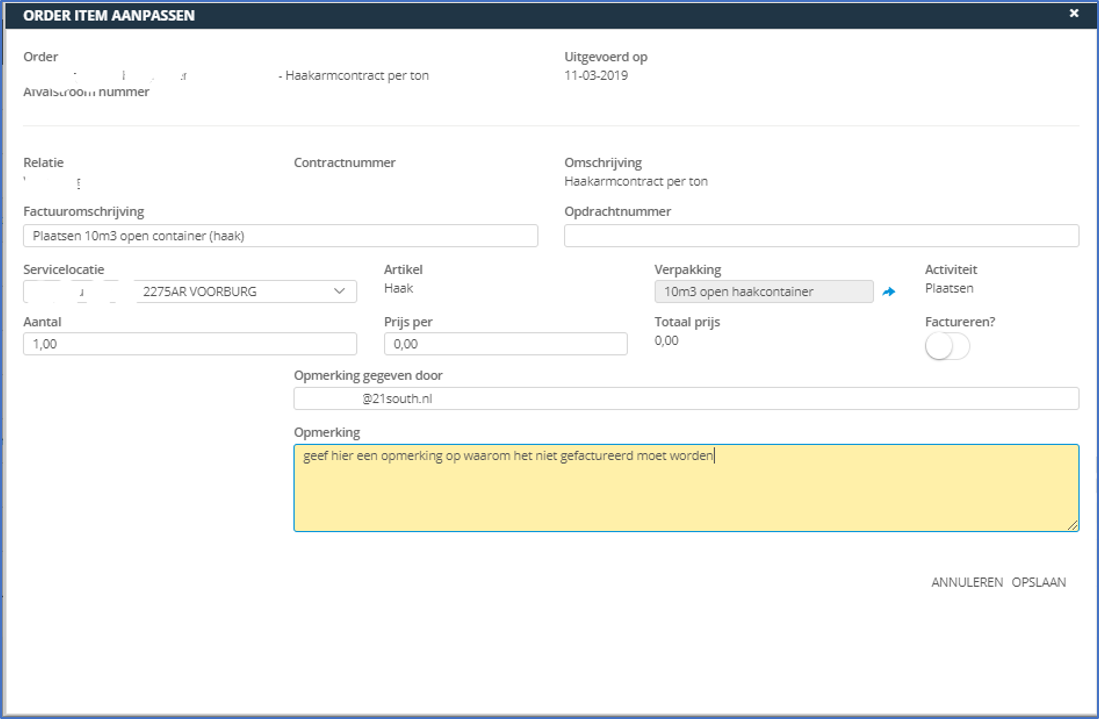Orders: verschil tussen versies
| Regel 9: | Regel 9: | ||
|'''Werkorder''' || Afroep (losse) order, welke specifiek voor 1 contract geldt. | |'''Werkorder''' || Afroep (losse) order, welke specifiek voor 1 contract geldt. | ||
|- | |- | ||
| − | |'''Uitbesteed''' || Een order wat uitbesteed wordt aan een andere partij, maar waarvan de factuur uiteindelijk wel doorberekend wordt. Voor meer informatie over een uitbestede order, zie [[Contracten#Stap_2:_Plan_de_Order_.28Eenmalig.29|'''Plan de order eenmalig | + | |'''Uitbesteed''' || Een order wat uitbesteed wordt aan een andere partij, maar waarvan de factuur uiteindelijk wel doorberekend wordt. Voor meer informatie over een uitbestede order, zie [[Contracten#Stap_2:_Plan_de_Order_.28Eenmalig.29|'''Plan de order eenmalig''']]. |
|- | |- | ||
|'''Aanleveringen''' || Er heeft een weging plaatsgevonden op de weegbrug. Weging stond niet in de planning, maar is ongepland (kan ook via EBA) binnengekomen. | |'''Aanleveringen''' || Er heeft een weging plaatsgevonden op de weegbrug. Weging stond niet in de planning, maar is ongepland (kan ook via EBA) binnengekomen. | ||
Versie van 19 nov 2020 om 13:31
Inhoud
Algemeen
Voor de afhandeling van de orders is er een aparte menu optie 'orders' gemaakt. In dit menu heeft de rol 'order afhandelaar' de volgende 4 opties:
| Veldnaam | Uitleg |
|---|---|
| Werkorder | Afroep (losse) order, welke specifiek voor 1 contract geldt. |
| Uitbesteed | Een order wat uitbesteed wordt aan een andere partij, maar waarvan de factuur uiteindelijk wel doorberekend wordt. Voor meer informatie over een uitbestede order, zie Plan de order eenmalig. |
| Aanleveringen | Er heeft een weging plaatsgevonden op de weegbrug. Weging stond niet in de planning, maar is ongepland (kan ook via EBA) binnengekomen. |
| Routes | Voor gedefinieerde route op basis van abonnementen uit contracten. In dit scherm kunnen de uitgevoerde routes worden gecontroleerd. |
| Opbrengstenregels | Overzicht van de opbrengstenregels. |
Werkorders
Orders > Werkorders
Te controleren
Een overzicht van alle nog te controleren orders (planningen). Een order met de status ‘te controleren’, zal nooit met de facturatie meegaan.
A. Verschillende knoppen om te navigeren naar orders met een andere status ‘te controleren’ of ‘gecontroleerd’, inclusief een uitgebreide zoekfunctie. Het selecteren van een order zorgt ervoor dat je de betreffende informatie over de order bij C zal terugvinden. Een oranje kleur in de categorie 'prijs geïndexeerd' betekent dat er een opmerking geplaatst is bij die orderregel.
B. De bedrijfsunit selectie. Afhankelijk van jouw rechten (en soort bedrijf) zie je hier 1 of meerdere bedrijfsunits. Knop om de prijswijziging controle door te voeren.
C. Overzicht van alle orderregels. In dit scherm is de informatie zichtbaar over de order op basis van de selectie in sectie A.
| Onderwerp | Uitleg |
|---|---|
| Relatie | Naam van de relatie. Alleen zichtbaar als het geen route betreft. In het geval van een route is dit veld niet zichtbaar. |
| Servicelocatie | Locatie waar de werkzaamheden zijn uitgevoerd. Alleen zichtbaar wanneer het geen route betreft. In het geval van een route is dit veld niet zichtbaar. |
| Contractnummer | Contractnummer waar deze werkzaamheden voor zijn uitgevoerd. Alleen zichtbaar wanneer het geen route betreft. In het geval van een route is dit veld niet zichtbaar. |
| Uitgevoerd op starttijd/eindtijd | De tijden waarop de werkzaamheden zijn gestart en geëindigd. |
| Afvalstroomnummer | Het afvalstroomnummer wat op hoofdniveau van deze order (of planning) is ingevuld. Voor meer informatie over afvalstroomnummers, zie 3.2.1 Afvalstroomnummer. |
| Teamnaam | Naam van het team dat deze order heeft uitgevoerd. Door op het 'blauw oog icoon' te klikken rechts van het team, opent er een venster met daarin een overzicht welk personeel welke order heeft uitgevoerd. Alleen inzichtelijk wanneer het een route of een werkorder is. Bij een ongeplande aanlevering of een uitbestede order, zijn deze velden niet zichtbaar. Voor meer informatie over teams, zie 3.7.6 Team. |
| Kenteken | Het kenteken van de wagen welke deze order heeft uitgevoerd. Alleen inzichtelijk wanneer het een route of een werkorder is. Bij een ongeplande aanlevering of een uitbestede order, zijn deze velden niet zichtbaar. Voor meer informatie over wagens en kentekens, zie 3.7.5 Wagens. |
| Factuur direct | De mogelijkheid om direct na het goedkeuren van deze order een factuur aan te maken. Zie C2. voor meer informatie. |
C1. De knop om de order in 1x op gecontroleerd te zetten. 21QUBZ zal alle order regels controleren op de volgende aspecten:
1. Zijn alle (belangrijke) velden gevuld zoals: artikel, verpakking, servicelocatie e.d.?
Deze check wordt overgeslagen indien de order regel niet door gefactureerd moet worden. Indien er niet moet worden gefactureerd, dan dient de orderregel wel een opmerking te bevatten waarom deze niet wordt doorgefactureerd. Voor meer informatie hierover, zie 6.1.3 Aanpassen order regel.
2. Heeft de orderregel een opdrachtnummer?
Indien het contract (waarop deze order regel naar toe leidt) verplicht stelt dat er een opdrachtnummer dient te zijn.
3. Heeft de orderregel een weging? Indien het contract (waarop deze orderregel naar toe leidt) verplicht stelt dat een weging verplicht is.
4. Bestaat er een verwerkingsregel van deze orderregel? Indien het contract (waarop deze orderregel naar toe leidt) verplicht stelt dat de weging doorbelast moet worden.
De checks 2, 3 en 4 worden overgeslagen als:
- De orderregel handmatig is aangemaakt.
- Het een abonnement orderregel betreft.
- De orderregel een verwerkingsregel betreft.
- Niet doorgefactureerd wordt.
- De planning een uitbestede order of ongeplande aanlevering is.
C2. Op het moment dat je van deze order direct een factuur wilt maken, kan je aangeven dat je deze direct wilt factureren. Dit doe je door op order niveau aan te geven dat de order direct gefactureerd moet worden. Deze wordt automatisch gevuld aan de hand van de contract instellingen (bij een werkorder). Indien er op het contract staat dat er ‘dagelijks’ gefactureerd moet worden, dan zal de direct factureren ‘switch’ aan staan. Op het moment dat direct facturatie aan staat, zal nadat er op ‘order volledig gecontroleerd’ geklikt wordt direct een factuur aangemaakt worden. De factuur die wordt aangemaakt zal altijd een losstaande factuur zijn, en nooit gebundeld worden met andere (eventueel) openstaande facturen van deze relatie.
Let op: Doordat je direct facturatie selecteert en de order volledig goedkeurt, dan kan de order achteraf niet meer terug gezet worden naar de status ‘te controleren’. Er is immers al een factuur aangemaakt.
D. Een overzicht van alle orders welke nog in de status ‘te controleren’ staan. In de zoekfunctie kan je naar diverse velden zoeken, waaronder klant, contractnummer, enzovoorts. Het is ook mogelijk om naar een servicelocatie te zoeken in een werkorder / route. De waardes die je hier invult zorgen ervoor dat je hier alleen de orderregels ziet die voldoen aan jouw opgegeven selectie. De verschillende tabbladen in een order / planning. Er zijn twee tabbladen:
| Onderwerp | Uitleg |
|---|---|
| Te controleren | Alle orderregels welke nog gecontroleerd moeten worden. |
| Gecontroleerd | Alle orderregels welke gecontroleerd zijn. |
Terug naar de inhoudsopgave | Terug naar de hoofdpagina
Gecontroleerd
Een overzicht van alle orders welke volledig gecontroleerd zijn. De functionaliteit is dezelfde als in het scherm van de nog ‘te controleren’ orders. Het grote verschil is dat de orders niet meer aan te passen zijn. De volgende voorwaarden gelden om een order te kunnen terugzetten naar ‘te controleren’:
• De volledige order dient terug gezet te worden. Het is niet mogelijk om enkele regels terug te zetten.
• Geen van de orderregels mag gefactureerd zijn. Indien dit wel het geval is, zal er een bericht komen in het scherm met de melding dat de orderregel niet meer terug gezet kan worden naar ‘te controleren’.
Terug naar de inhoudsopgave | Terug naar de hoofdpagina
Wegingen toevoegen
Zodra er op de weegbon icoon word geklikt verschijnt er een nieuw venster waarin je twee opties hebt “Bestaande weegbon koppelen” of “Een nieuwe weegbon aanmaken”. Afhankelijk van de soort order zal je hier het volgende zien
Bestaande weegbon koppelen; Routes:
Voor route (order) regels gelden andere soort weegbonnen, dan voor werkorder regels. Aan route regels worden ‘Regel Wegingen’ gekoppeld. Deze gelden alleen voor deze ene regel, en worden puur gebruikt voor het registratie en eventueel doorbelasten van gewichten. Veelal komen deze Regel Wegingen uit externe systemen als een koppeling met Welvaart. Deze wegingen worden niet gebruikt voor maandelijkse Meldingen bij het LMA.
A. Twee verschillende tabbladen:
Mogelijke weegbonnen:
Een voorzet van mogelijke weegbonnen (Regel Wegingen) waarbij:
• Weegbon(nen) van dezelfde dag als planning.
• Daarbij mag een weegbon nog niet gekoppeld zijn aan andere orderregels of items.
Alle nog niet gekoppelde weegbonnen
Een overzicht van alle nog niet gekoppelde weegbonnen (Regel Wegingen), onafhankelijk van wanneer deze wegingen zijn gedaan.
B. Diverse kenmerken van de Regel Weging
| Onderwerp | Uitleg |
|---|---|
| Weegnummer | Het Weegnummer van deze Regel Weging. Voor meer informatie over automatische nummering, zie 3.3.11 Prefix. |
| Weegdatum | De datum waarop deze Regel Weging is aangemaakt. |
| Bruto | Het eindgewicht van de vrachtwagen na het ledigen van de container (verpakking). |
| Tarra | Het gewicht waar de vrachtwagen mee startte toen er werd gewogen. |
| Netto | Het verschil tussen Bruto en Tarra. |
C. Het koppelen van deze weging aan de order.
Let op: Indien er op het contract een verwerkingsregels bestaand met dezelfde afvalcode als deze weging, dan zal er automatisch een extra order regel aangemaakt worden waar de verwerkingskosten in berekend worden.
Bestaande weegbon koppelen; Werkorder / Ongeplande Aanlevering / Uitbestede Order
Voor werkorders, ongeplande aanleveringen en uitbestede orders worden weegbonnen gekoppeld. Deze weegbonnen worden wel gebruikt voor zowel de registratie (en doorbelasting) van de wegingen, maar tevens ook gebruikt voor het (maandelijks) melden van het afval bij het LMA.
A. Twee verschillende tabbladen:
Mogelijke weegbonnen:
Een voorzet van mogelijke weegbonnen waarbij:
• Weegbon(nen) met hetzelfde afvalstroomnummer
of
• Weegbon(nen) van dezelfde auto
of
• Weegbon(nen) van dezelfde dag als planning
én
• Daarbij mag een weegbon nog niet gekoppeld zijn aan andere orderregels
Alle nog niet gekoppelde weegbonnen Een overzicht van alle nog niet gekoppelde weegbonnen, onafhankelijk van wanneer deze wegingen zijn gedaan. Je ziet hier alle weegbonnen waar de Afvalcodes van het (order) Artikel overeenkomt met de Afvalcode van het Afvalstroomnummer waarop de weegbon is geregistreerd.
B.
| Onderwerp | Uitleg |
|---|---|
| Weegnummer | Het Weegnummer van deze Weegbon. Voor meer informatie over automatische nummering, zie 3.3.11 Prefix. |
| Bedrijfsnaam | Naam van de ontdoener van het afval. Indien het een inzamelaars regeling is geweest, dan staat hier in veel gevallen de naam van het bedrijf zelf. |
| Afvalstroomnummer | Het afvalstroomnummer waarop deze weging is gemaakt. |
| Kenteken | Het kenteken welke is geregistreerd tijdens het aanmaken van deze weegbon. |
| Datum | De datum van de weging. |
| Status | De status van de weging. |
| Gewicht | Het netto gewicht van de weging. |
C. Het koppelen van deze weging aan de order (regel).
Let op: Indien er op het contract een verwerkingsregels bestaand met dezelfde afvalcode als deze weging, dan zal er automatisch een extra order regel aangemaakt worden waar de verwerkingskosten in berekend worden.
Omdat er een onderscheid is tussen weegbonnen van werkorders en routes zal je hier ook twee verschillende schermen krijgen.
Nieuwe weegbon aanmaken; Routes - toevoegen van een Regel Weging
Doordat dit een ‘versimpelde’ weging is, hoeven er niet veel velden gevuld te worden.
| Onderwerp | Uitleg |
|---|---|
| Weegdatum | De datum waarop is gewogen. |
| Weegnummer | Het Weegnummer van deze Weegbon. Voor meer informatie over automatische nummering, zie 3.3.11 Prefix. |
| Bruto | Het eindgewicht van de vrachtwagen na het ledigen van de container (verpakking). |
| Tarra | Het gewicht waar de vrachtwagen mee startte toen er werd gewogen. |
| Netto | Het verschil tussen Bruto en Tarra. |
Door te klikken op ‘Creëer Weegbon’ zal je er een Regel Weging gemaakt worden en deze zal worden gekoppeld aan de route (order) regel.
Let op: Indien er op het contract een verwerkingsregels bestaand met dezelfde afvalcode als het afvalstroomnummer waarop deze route gereden is, dan zal er automatisch een extra order regel aangemaakt worden waar de verwerkingskosten in berekend worden.
Nieuwe weegbon aanmaken; Werkorder / Ongeplande Aanlevering / Uitbestede Order - toevoegen van een Weegbon
Kenmerken:
| Onderwerp | Uitleg |
|---|---|
| Afvalstroomnummer | Kies een afvalstroomnummer door op het blauwe pijltje te klikken. Er zal een lijst weergeven worden van alle mogelijk afvalstroomnummers welke:
• Actief zijn En • De Ontdoener (relatie) hetzelfde is als de Relatie van deze order regel Of • Het afvalstroomnummer een Inzamelaars regeling is. |
| Verwerker | Het opgeven van een verwerker, indien je geen afvalstroomnummer op hebt gegeven. |
| Transporteur | Opgeven van een transporteur. Deze kan altijd gewijzigd worden. |
| Weegbon nummer | Het Weegnummer van deze Weegbon. Voor meer informatie over automatische nummering, zie 3.3.11 Prefix. |
| Datum | De weegdatum van deze bon. |
| Nettogewicht | Het uiteindelijke gewicht wat er geregistreerd moet worden. |
Door te klikken op ‘Creëer Weegbon’ zal je er een weegbon gemaakt worden en deze zal worden gekoppeld aan de route (order) regel.
Let op: Indien er op het contract een verwerkingsregels bestaand met dezelfde afvalcode als het afvalstroomnummer waarop deze route gereden is, dan zal er automatisch een extra order regel aangemaakt worden waar de verwerkingskosten in berekend worden.
Terug naar de inhoudsopgave | Terug naar de hoofdpagina
Aanmaken nieuwe orderregel
Orders > Werkorders > Onderin het scherm > + Nieuw
Het scherm om een nieuwe orderregel aan te maken ziet er als volgt uit:
| Onderwerp | Uitleg |
|---|---|
| Order | Omschrijving van de route / werkorder / uitbestede order / ongeplande aanlevering. |
| Uitgevoerd op | Dag waarop deze order is uitgevoerd. Is alleen aan te passen wanneer een order regel handmatig is aangemaakt. In alle andere gevallen komt deze datum vanuit de planning wanneer deze is uitgevoerd en is daarom niet te wijzigen. |
| Relatie | Naam van de relatie. Is nooit aan te passen. De naam komt uit de planning komt of is al handmatig aangemaakt. Indien je deze regel handmatig hebt aangemaakt en er zit een fout in. Verwijder dan de volledige order regel en voeg een nieuwe order regel toe. |
| Contractnummer | Contractnummer waaronder deze order staat. Hiervoor geldt hetzelfde als relatie. |
| Omschrijving | Omschrijving van het contract. |
| Items toevoegen op basis van het contract - Ja | Contractregels selecteren op basis van een al bestaand contract. |
| Items toevoegen op basis van het contract - Nee | Prijsregels selecteren op basis van eerder gemaakte prijsregels. |
| Factuuromschrijving | Omschrijving van de orderregel zoals deze uiteindelijk op de factuur komt te staan. |
| Opdrachtnummer | Indien toegevoegd staat hier het opdrachtnummer vanaf de klant. Dit nummer staat ook op de factuur. |
| Servicelocatie | Servicelocatie waar deze bon is uitgevoerd. Dit is alleen aan te passen wanneer het contract een ‘Niet-Dwingend’ contract is. Dat wil zeggen dat de contractregel waarvan deze orderregel vandaan komt, er geen specifieke servicelocatie is ingevuld. |
| Artikel | Artikel dat is uitgevoerd. Dit komt uit de planning (en uiteindelijk vanaf de contract regel). Dit veld is alleen wijzigbaar indien het een handmatig aangemaakte order regel is, of wanneer het een verwerkingsregel betreft. |
| Verpakking | Gebruikte verpakking voor deze order regel. Dit veld is alleen wijzigbaar als het niet een abonnement betreft |
| Activiteit | Activiteit dat is uitgevoerd. Dit komt uit de planning (en uiteindelijk vanaf de contract regel). Dit veld is alleen wijzigbaar indien het een handmatig aangemaakte orderregel is, of wanneer het een verwerkingsregel betreft. |
| Aantal | Het aantal stuks van het artikel dat is gebruikt voor deze order. |
| Prijs per stuk | De prijs per stuk voor het artikel. |
| Factureren | Hierbij de keuze of deze bon gefactureerd wordt. Als er niet gefactureerd moet worden (om wat voor een reden dan ook), dan is het verplicht om een opmerking te plaatsen. |
| Opmerkingen Gegeven Door | De naam van degene die de opmerking plaatst waarom er niet gefactureerd moet worden. Wordt standaard gevuld met het emailadres van de gebruiker die aangeeft dat er niet gefactureerd moet worden. |
| Opmerking | De opmerking / reden waarom er niet gefactureerd moet worden. |
Vul de gegevens in zoals gewenst en selecteer rechtsonder 'opslaan' om de nieuwe orderregel op te slaan. De nieuwe order is toegevoegd aan de orders in het rijtje 'te controleren'.
Terug naar de inhoudsopgave | Terug naar de hoofdpagina
Aanpassen orderregel
Orders > Werkorders > Onderin het scherm (D) > Order selecteren > Bewerken
Naast het aanmaken van een nieuwe orderregel is het ook mogelijk de orderregel aan te passen. Na het selecteren van de 'bewerken' knop zal onderstaand venster verschijnen met alle informatie over de gekozen orderregel. Een orderregel is alleen aan te passen wanneer deze de status ‘te controleren’ heeft. Een order welke de status ‘gecontroleerd’ heeft, kan nooit aangepast worden. Indien je deze orderregel wilt aanpassen, zal je de orderregel eerst moeten wijzigen naar de status ‘te controleren’. Dit is mogelijk via de knop 'terug naar controle'. Het scherm om een orderregel aan te passen ziet er als volgt uit:
Kenmerken:
| Onderwerp | Uitleg |
|---|---|
| Order | Omschrijving van de route / werkorder / uitbestede order / ongeplande aanlevering. |
| Uitgevoerd op | Dag waarop deze order is uitgevoerd. Is alleen aan te passen wanneer een order regel handmatig is aangemaakt. In alle andere gevallen komt deze datum vanuit de planning wanneer deze is uitgevoerd en is daarom niet te wijzigen. |
| Relatie | Naam van de relatie. Is nooit aan te passen. De naam komt uit de planning komt of is al handmatig aangemaakt. Indien je deze regel handmatig hebt aangemaakt en er zit een fout in. Verwijder dan de volledige order regel en voeg een nieuwe order regel toe. |
| Contractnummer | Contractnummer waaronder deze order staat. Hiervoor geldt hetzelfde als relatie. |
| Omschrijving | Omschrijving van het contract. |
| Factuuromschrijving | Omschrijving van de orderregel zoals deze uiteindelijk op de factuur komt te staan. |
| Opdrachtnummer | Indien toegevoegd staat hier het opdrachtnummer vanaf de klant. Dit nummer staat ook op de factuur. |
| Servicelocatie | Servicelocatie waar deze bon is uitgevoerd. Dit is alleen aan te passen wanneer het contract een ‘Niet-Dwingend’ contract is. Dat wil zeggen dat de contractregel waarvan deze orderregel vandaan komt, er geen specifieke servicelocatie is ingevuld. |
| Artikel | Artikel dat is uitgevoerd. Dit komt uit de planning (en uiteindelijk vanaf de contract regel). Dit veld is alleen wijzigbaar indien het een handmatig aangemaakte order regel is, of wanneer het een verwerkingsregel betreft. |
| Verpakking | Gebruikte verpakking voor deze order regel. Dit veld is alleen wijzigbaar als het niet een abonnement betreft |
| Activiteit | Activiteit dat is uitgevoerd. Dit komt uit de planning (en uiteindelijk vanaf de contract regel). Dit veld is alleen wijzigbaar indien het een handmatig aangemaakte orderregel is, of wanneer het een verwerkingsregel betreft. |
| Aantal | Het aantal stuks van het artikel dat is gebruikt voor deze order. |
| Prijs per stuk | De prijs per stuk voor het artikel. |
| Factureren | Hierbij de keuze of deze bon gefactureerd wordt. Als er niet gefactureerd moet worden (om wat voor een reden dan ook), dan is het verplicht om een opmerking te plaatsen. |
| Opmerkingen Gegeven Door | De naam van degene die de opmerking plaatst waarom er niet gefactureerd moet worden. Wordt standaard gevuld met het emailadres van de gebruiker die aangeeft dat er niet gefactureerd moet worden. |
| Opmerking | De opmerking / reden waarom er niet gefactureerd moet worden. |
Terug naar de inhoudsopgave | Terug naar de hoofdpagina
Uitbesteed
Orders > Uitbesteed
Aanleveringen
Orders > Aanleveringen
Routes
Orders > Routes
Opbrengstenregels
Orders > Opbrengstenregels